iPhone5用のBluetoothキーボードをiPod touchに装着してみた
最近、ガラケー+iPod touchのWi-Fi運用というガジェットの使い方をしている私。
移動中にブログを更新するに当たってフリック入力よりもやはりキーボードが欲しくなってきました。
そんな時に、iPhone5用のスライドキーボードがiPod touchにも利用できるという話を聞いたので早速購入してみました。
購入したのはこちら。

iPhone5専用 スライドケース式 Bluetooth3.0 バックライト付き VM-BSK5-WH ホワイト
説明書は英語で書かれていますが、画像がふんだんに使われているのでほとんど英語がわからなくても問題ありません。
iPod touchでも問題なく装着できました。
設定の手順
次にBluetoothの設定をします。
iPod touchの設定→Bluetoothを開きます。
オフになっている場合はここをオンにしてください。
次にキーボード電源を入れ、左上にあるWi-Fiマークのようなボタンを押します。
説明書には「needle」で押すように書かれていますが、爪の先でも押し込めました。
「ペアリングされていません」と書かれたブルートゥースキーボードをタッチします。
数字を入力するように求められるので、表示された数字のキーを押しエンターを押します。
これでキーボードが使えるようになりました。
使い心地
まず、iPod touchに装着してみた感じですが、かなり厚さが増して重くなります。
ハードケースをつけたiPhone4Sよりも重いくらい。
軽さやコンパクトさが魅力であえてiPod touchを使っているという方にはオススメできません。
自分としては、iPod touchが軽すぎていつも紛失の不安と戦っていたのでここは問題なし。
Amazonのレビューでは、裏のカメラ用の穴がiPod touchには合わないというレビューがありました。
あくまでもiPhone用ですから細かいところはiPod touchと合わない部分があるかもしれません。
私が使っているのは背面カメラなしの16Gなので検証はできませんが、ケースをつけたままカメラを利用したいという方はご注意ください。
キーボードの使い勝手ですが、ボタンの押し込みには少し力が必要です。ちょうどガラケーのキーボードを押す時のような感覚。
小さいので、パソコンのキーボードのように両手でブラインドタッチするのもかなり難しいです。
ゲームのコントローラーのように持って使うのが一番使いやすい形になると思います。
入力速度は多分早くなったような?
さすがに、パソコンのようにとはいきませんが、快適にローマ字入力を行うことができます。
ただし、数字や記号などはfnキーを押しながらの入力になるので効率は下がります。
これらの文字を多く使う作業をする方は少し使いづらいかもしれません。
実際のところフリック入力よりも早いのかどうかはわかりませんが、気分的には使い慣れたキーボードの配置なのでストレスは少なくなったような感じがします。
フリック入力が苦手でキーボードばかりという方には割とオススメ。
横向き画面が広く使えて快適です。
逆に、フリック入力でも十分な速度が出ているという方には必要ないかもしれません。
左右の指を使いこなすとそれなりに速度が出るようになりますが、「さ」「れ」「こ」などどうしても左右どちらかの指でキーを続けて入力しなければならない時には入力速度がかなり落ちます。
万人にオススメというわけにはいきませんが、個人的には大満足のキーボードです♪





![IMG_0169[1]](https://i0.wp.com/tomonotecho.com/wp-content/uploads/2014/04/IMG_01691.png?resize=640%2C1136)

![IMG_0170[1]](https://i0.wp.com/tomonotecho.com/wp-content/uploads/2014/04/IMG_01701.png?resize=640%2C1136)
![IMG_0171[1]](https://i1.wp.com/tomonotecho.com/wp-content/uploads/2014/04/IMG_01711.png?resize=640%2C1136)